Како да поправите ВОВ грешку #134 фатално стање
Мисцелланеа / / May 17, 2022

Ако сте љубитељ игара, сигурно бисте наишли на Ворлд оф Варцрафт. Ова игра је једна од најбољих ММО игара за играње улога са милионима играча на свету. Иако је ова игра објављена 2004. године, са огромним успехом влада читавом империјом игара и још увек је популарна. Када Близзард Ентертаинмент објавила ову игру, била је доступна само за Виндовс оперативне системе. Касније је проширена и сада корисници могу да уживају у овој игрици на многим платформама за игре. Близард често објављује исправке како би поправио и спречио било какве грешке током игре. Ипак, мало корисника се бори са ВОВ грешком #134 фаталним стањем. Овај водич ће вам помоћи да детаљно научите исправку ВОВ грешке #134.

Садржај
- Како да поправите ВОВ грешку #134 фатално стање
- Метод 1: Основно решавање проблема
- Метод 2: Покрените Близзард Баттле.нет као администратор
- Метод 3: Преименујте кеш, интерфејс и ВТФ фасцикле
- Метод 4: Избришите ВОВ кеш фасциклу
- Метод 5: Промените атрибут само за читање
- Метод 6: Покрените алатку за поправку Близзарда
- Метод 7: Покрените СФЦ & ДИСМ скенирање.
- Метод 8: Избришите привремене датотеке.
- Метод 9: Ажурирајте Виндовс ОС
- Метод 10: Ажурирајте управљачке програме за графику
- Метод 11: Поново инсталирајте графичке драјвере
- Метод 12: Вратите управљачке програме за ГПУ
- Метод 13: Дозволите ВОВ или додајте ново правило у заштитни зид Виндовс Дефендер
- Метод 14: Поново инсталирајте Ворлд оф Варцрафт
Како да поправите ВОВ грешку #134 фатално стање
Постоји толико много разлога повезаних са ВОВ грешком #134 (0к85100086) на вашем Виндовс 10 рачунару. Ипак, неколико значајних разлога је наведено у наставку:
- Баттле.нет нема администраторски приступ
- Оштећени инсталациони фолдер података у игри
- Недостају дозволе за уређивање
- Антивирусни програм блокира неколико карактеристика игре или саму игру
- Заштитни зид Виндовс Дефендер блокира програм
- Застарели оперативни систем и драјвери за рачунар
- Оштећени подаци игре
Сада прочитајте и примените доле наведене методе на свом Виндовс 10 рачунару за исправку ВОВ грешке #134 и да бисте спречили исту.
Метод 1: Основно решавање проблема
Корак 1: Поново покрените рачунар
Општи трик за решавање свих привремених грешака повезаних са Ворлд оф Варцрафт је да поново покренете рачунар као што је приказано у наставку.
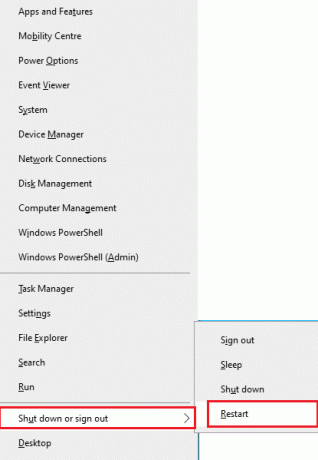
Корак 2: Осигурајте одговарајућу мрежну повезаност
Нестабилна интернет веза доводи до ВОВ грешке #134 фаталног стања. Можете покренути а тест брзине да знате оптимални ниво брзине мреже потребан за исправну везу. Затим се обратите свом ИСП-у за боље планове.

- Искључите уређаје, ако је превише уређаја повезано на исту мрежу.
- Немојте користити старе, поломљене или оштећене каблове. Замените каблове ако је неопходно.
- Или прочитајте наш водич Како да решите проблеме са мрежним повезивањем у оперативном систему Виндовс 10 за решавање истог.
Корак 3: Затворите Позадинске задатке
Неколико корисника је потврдило да ВОВ грешка #134 фатално стање може да се реши затварањем свих позадинских задатака који се извршавају на вашем рачунару. Да бисте урадили исто, пратите наш водич даље Како завршити задатак у оперативном систему Виндовс 10 и наставите према упутствима.
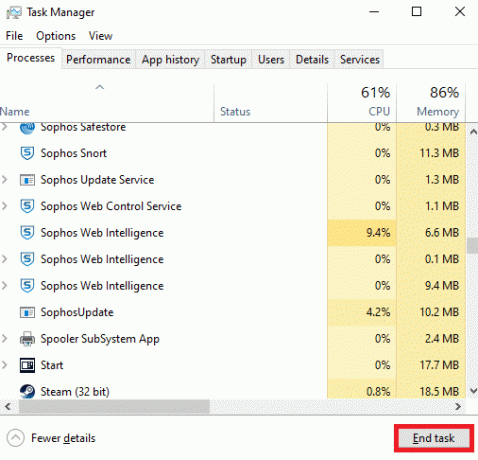
Такође прочитајте: Поправите ПУБГ заглављивање на екрану за учитавање на Виндовс 10
Метод 2: Покрените Близзард Баттле.нет као администратор
То је један од најчешћих разлога који изазивају ВОВ грешку #134 фатално стање на вашем рачунару са оперативним системом Виндовс 10. Пошто се одређеним дозволама и функцијама може приступити само ако сте дали администраторска права за игру Ворлд оф Варцрафт, можете то поправити на следећи начин:
1. Кликните десним тастером миша на Ворлд оф Варцрафтпречица на радној површини.
Белешка: Такође можете да се крећете у Ворлд оф Варцрафт инсталациони директоријум и кликните десним тастером миша на њега.

2. Сада, изаберите Својства опција као што је приказано.
3. Затим пређите на Компатибилност картицу и означите поље под насловом Покрените овај програм као администратор.

4. На крају, кликните на Примени > ОК да сачувате промене.
Метод 3: Преименујте кеш, интерфејс и ВТФ фасцикле
Постоји неколико датотека за игре које се налазе у фасциклама као што су Цацхе, Интерфаце и ВТФ које су одговорне за чување основних информација о игри, напретку и подешавањима. Ако су оштећени, суочићете се са ВОВ грешком #134 (0к85100086). Дакле, саветујемо вам да преименујете фасцикле и проверите да ли ради.
1. Притисните Виндовс + Е тастери заједно да се отвори Филе Екплорер.
2. Иди на Ц:\Програм Филес (к86)\Ворлд оф Варцрафт као што је приказано.
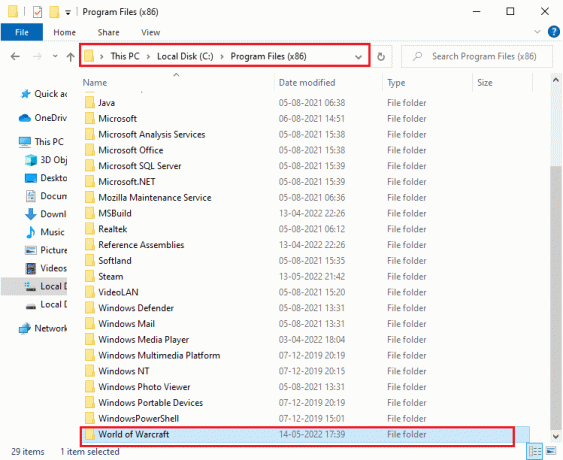
3. Сада, пронађите Цацхе фолдер и кликните десним тастером миша на њега. Затим изаберите Преименуј опција као што је приказано.
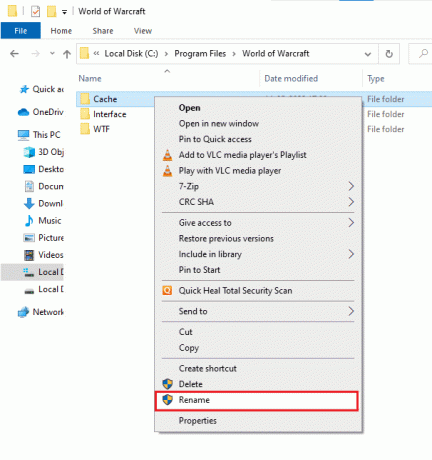
4. Преименујте фасциклу као Цацхеолд.
5. Слично, преименујте Приступ и ВТФ фасцикле као Интерфацеолд, и ВТФолд, редом. За јасноћу погледајте слику испод.
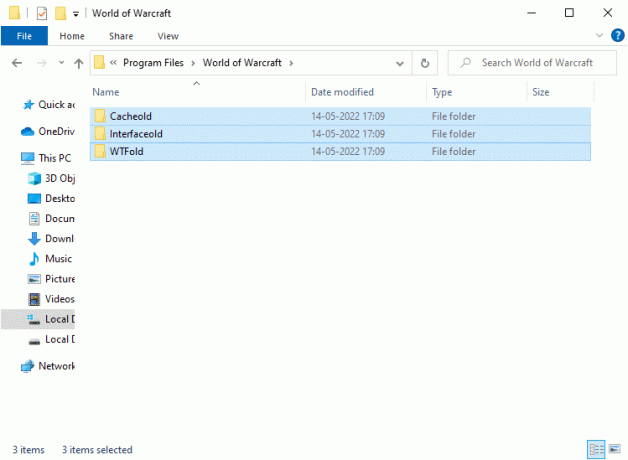
5. Поново покрените игру и проверите да ли имате исправку ВОВ грешке #134 на рачунару са оперативним системом Виндовс 10.
Такође прочитајте: Поправите пад Драгон Аге Инкуиситион на десктоп Виндовс 10
Метод 4: Избришите ВОВ кеш фасциклу
Неколико корисника се суочава са ВОВ грешком #134 фаталним стањем током покретања, а овај проблем би могао бити решен када се фасцикла кеша у потпуности уклони са рачунара. Све привремене датотеке игре ће бити избрисане, а следеће узастопно покретање ће покренути игру без икаквих грешака. Ако вам преименовање фасцикли није успело, следећа упутства могу помоћи.
1. Иди на Ц:\Програм Филес (к86)\Ворлд оф Варцрафт > Цацхе фолдер као раније.
2. Кликните десним тастером миша на Цацхе фолдер и изаберите Избриши опција, као што је приказано.
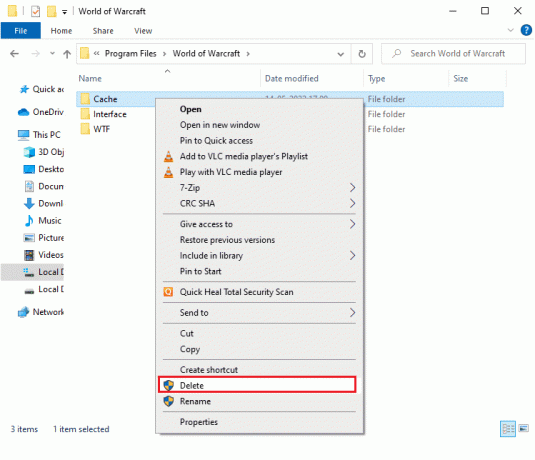
Такође прочитајте: Топ 14 најбољих графичких картица за Линук
Метод 5: Промените атрибут само за читање
Игра Ворлд оф Варцрафт ће се покренути без икаквих грешака када дате одговарајућа подешавања прилагођених атрибута у УАЦ-у или Контроли корисничког налога. У случају да игра и њене компоненте имају само компоненте само за читање, не можете да мењате или ажурирате Ворлд оф Варцрафт. Резултат је ВОВ грешка #134 фатално стање на вашем рачунару. У том случају промените атрибут само за читање за игру према упутствима у наставку.
1. Лансирање Филе Екплорер и идите до Ц:\Програм Филес (к86)\Ворлд оф Варцрафт
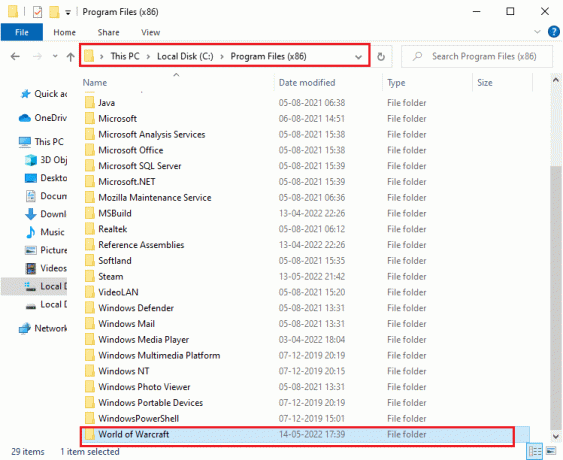
2. Овде, кликните десним тастером миша на Вов.еке датотеку за подешавање и кликните на Својства опција.

3. Пребаците се на Генерал таб. Опозовите избор у пољу за потврду Само за читање следећи за Атрибути одељак приказан наглашен испод.
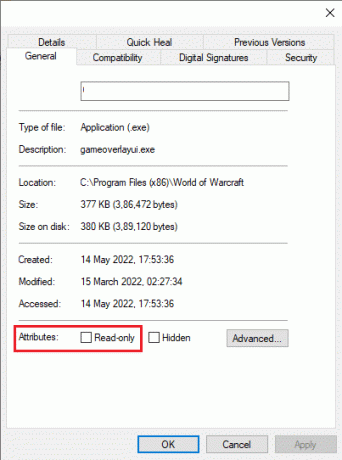
4. Затим кликните на Примени > ОК да сачувате промене.
Метод 6: Покрените алатку за поправку Близзарда
Ако још увек нисте могли да пронађете исправку ВОВ грешке #134, можда постоје неке шансе да ваш рачунар има оштећене датотеке за игре. Оштећене датотеке могу да попуне ваш рачунар због превише заштићеног антивирусног пакета или због неуспешног ажурирања. На срећу, све ове оштећене датотеке за игре можете аутоматски да решите уз помоћ уграђеног алата Близзард-а.
1. Идите до директоријума Вов.еке датотеку за подешавање и изаберите Покрени као администратор опција као што је приказано.
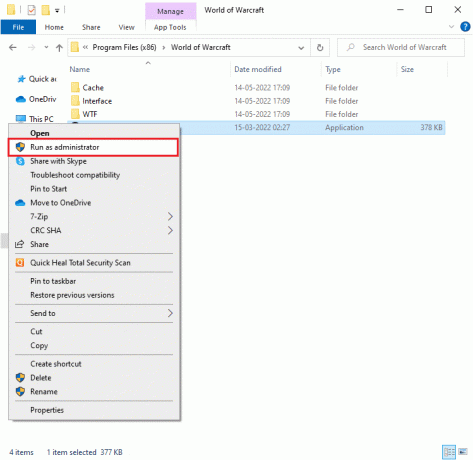
2. Ако вас то затражи Контрола корисничког налога прозор, кликните на да да наставите.
3. Сада, пређите на Игре картицу у горњем углу прозора, а затим изаберите Ворлд оф Варцрафт са листе.
4. Затим кликните на Опције затим Скенирај и поправи са падајуће листе.
5. У следећем упиту кликните на Почни скенирање и сачекајте док се процес не заврши.
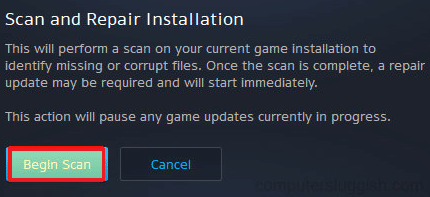
6. коначно, поново покрените игру и проверите да ли можете да поправите ВОВ грешку #134 фатално стање.
Такође прочитајте: Поправите Фрости Мод Манагер који не покреће игру у оперативном систему Виндовс 10
Метод 7: Покрените СФЦ & ДИСМ скенирање
Ако на вашем Виндовс 10 рачунару постоје неке датотеке које недостају или су оштећене, суочићете се са ВОВ грешком #134 фаталним стањем. Ипак, поправљате ове оштећене датотеке коришћењем уграђених услужних програма, наиме Провера системских датотека и Сервисирање и управљање сликом имплементације. Прочитајте наш водич даље Како поправити системске датотеке на Виндовс 10 и следите кораке према упутствима за поправку оштећених системских датотека.
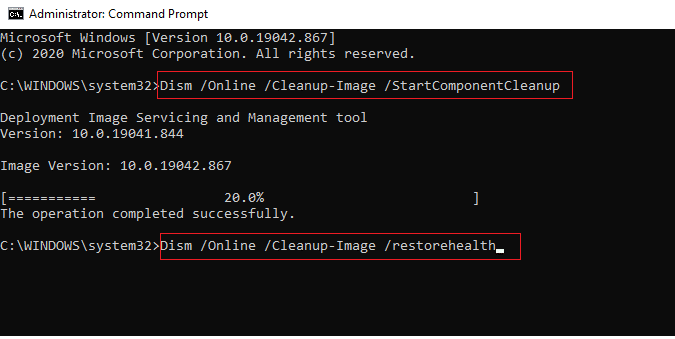
Метод 8: Избришите привремене датотеке
Неколико корисника је сугерисало да им је брисање простора на диску на рачунару помогло да реше ВОВ грешку #134 (0к85100086). Пратите наш водич Како избрисати привремене датотеке у оперативном систему Виндовс 10 који ће вам помоћи да обришете све непотребне датотеке.
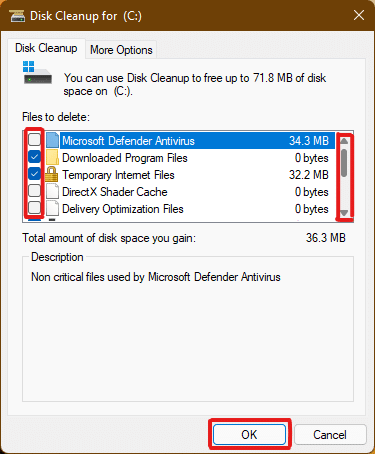
Метод 9: Ажурирајте Виндовс ОС
Такође можете да искорените грешке на рачунару и игрици ажурирањем оперативног система. Примените наш водич Како преузети и инсталирати најновије ажурирање за Виндовс 10 и повежите се са сервером за игре без икаквих грешака.

Метод 10: Ажурирајте управљачке програме за графику
Пошто је Ворлд оф Варцрафт графички интензивна игра, ажурирани и компатибилни графички драјвер је од суштинског значаја за ваше искуство играња. Можете тражити најновија издања драјвера са његовог званичног веб-сајта или их можете ажурирати ручно преко Девице Манагер-а. читати 4 начина да ажурирате графичке драјвере у оперативном систему Виндовс 10 да сазнате више.
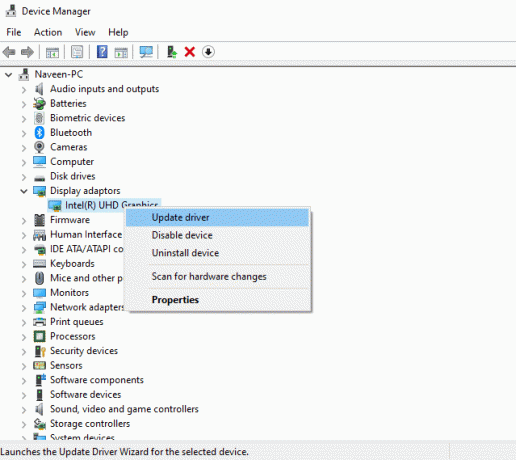
Такође прочитајте: Поправите Немогућност повезивања на Ворлд Минецрафт у оперативном систему Виндовс 10
Метод 11: Поново инсталирајте графичке драјвере
Ако се и даље суочавате са ВОВ грешком #134 (0к85100086) након ажурирања графичких драјвера, поново инсталирајте драјвере уређаја да бисте решили све проблеме са некомпатибилношћу. Прочитајте наш водич Како да деинсталирате и поново инсталирате драјвере на Виндовс 10 овде.
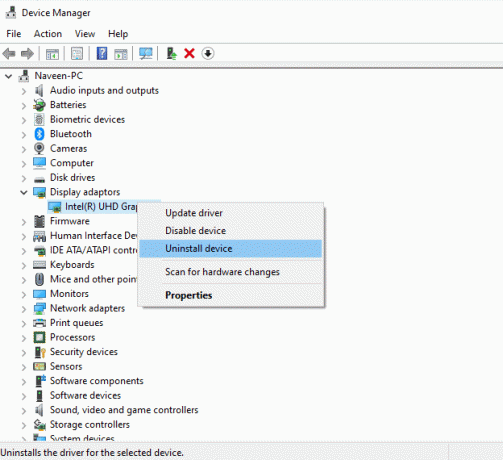
Метод 12: Вратите управљачке програме за ГПУ
Понекад тренутна верзија драјвера ГПУ-а може изазвати било какве сукобе приликом покретања игре. И у овом случају, морате да вратите претходне верзије инсталираних драјвера помоћу процеса који се зове враћање драјвера. Можете лако да вратите управљачке програме рачунара у претходно стање пратећи наш водич Како вратити управљачке програме на Виндовс 10.
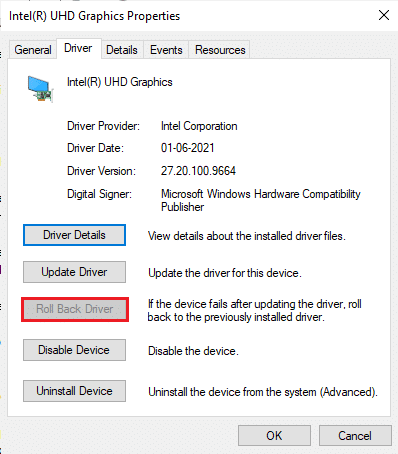
Такође прочитајте: 33 најбоље страшне Роблок игре за играње са пријатељима
Метод 13: Дозволите ВОВ или додајте ново правило у заштитни зид Виндовс Дефендер
Такође ћете се суочити са ВОВ грешком #134 фаталним стањем због превише заштитног антивирусног пакета на вашем Виндовс 10 рачунару. Спречава везу између покретача игара и сервера. Слично, уграђени заштитни зид Виндовс заштитника такође може изазвати сукобе. Дакле, можете покушати да га решите користећи било коју од следећих опција:
Опција И: Бела листа Ворлд оф Варцрафт
Да бисте омогућили Ворлд оф Варцрафт у свом Виндовс Дефендер заштитном зиду, пратите наш водич даље Дозволите или блокирајте апликације преко Виндовс заштитног зида.

Опција ИИ: Креирајте ново правило у заштитном зиду
1. Погоди Виндовс тастер и тип Виндовс Дефендер заштитни зид са напредном безбедношћу. Затим кликните на Отвори.
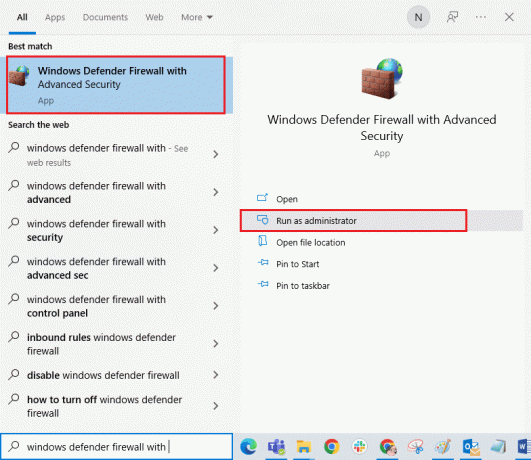
2. У левом окну кликните на Унутрашња правила како је приказано.
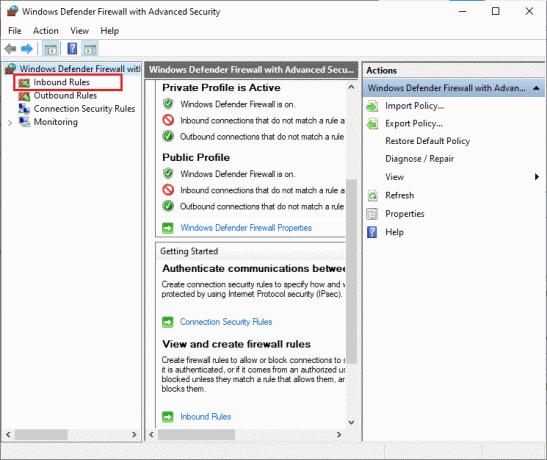
3. Затим у десном окну кликните на Ново правило… као што је приказано.
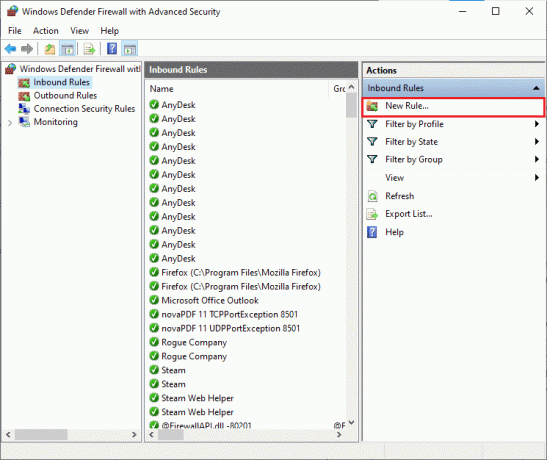
4. Изаберите Програм опција под Коју врсту правила желите да креирате? мени и кликните на Следећи > као што је приказано.
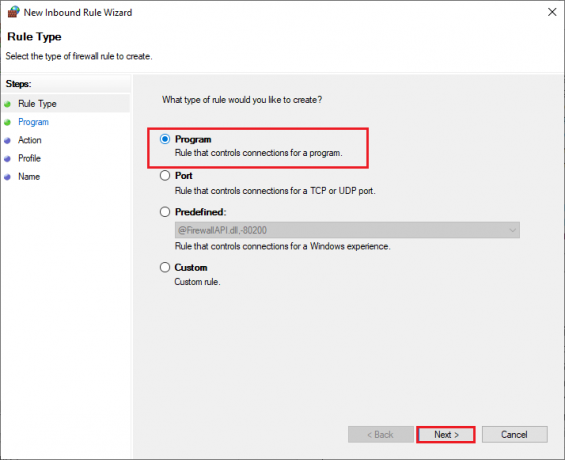
5. Затим кликните на Прегледај… дугме које одговара Ова путања програма: као што је приказано.

6. Иди на Ц:\Програм Филес (к86)\Ворлд оф Варцрафт путању и двапут кликните на ВОВ датотека за подешавање. Затим кликните на Отвори дугме.
7. Кликните на Следећи > у Чаробњак за нова улазна правила прозор.

8. Сада означите опцију под насловом Дозволите везу и кликните на Следећи > како је приказано.
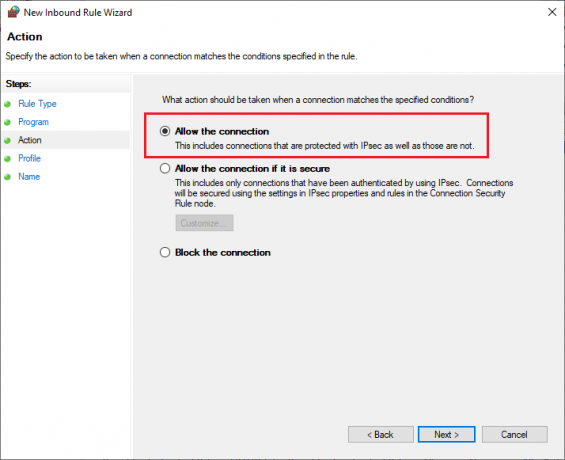
9. Обавезно означите следећа поља и кликните на Следећи > као што је приказано.
- Домаин
- Приватни
- Јавно
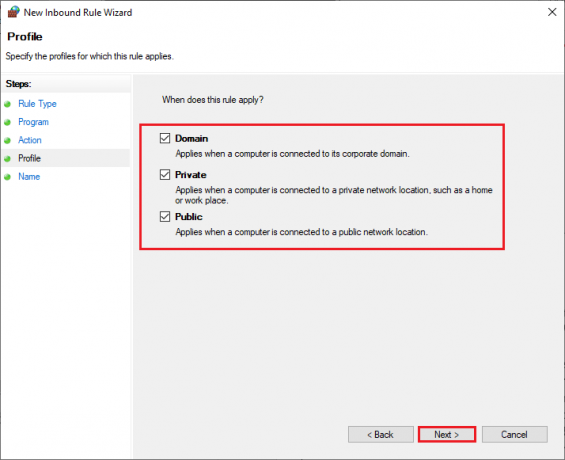
10. На крају додајте а име на пример. ВОВ до вашег новог правила и кликните на Заврши.
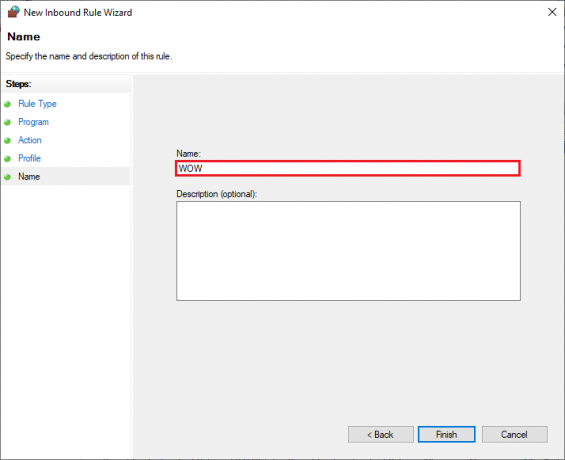
Такође прочитајте: Поправите да се Скирим неће покренути у оперативном систему Виндовс 10
Метод 14: Поново инсталирајте Ворлд оф Варцрафт
Погрешно конфигурисане датотеке у Ворлд оф Варцрафт-у ће довести до ВОВ грешке #134. Дакле, у овом случају, немате другу опцију осим да поново инсталирате игру на следећи начин:
1. Погоди Виндовс тастер и тип Апликације и функције. Затим кликните на Отвори.

2. Претрага Ворлд оф Варцрафт на листи и кликните на њу. Затим изаберите Деинсталирај опција.
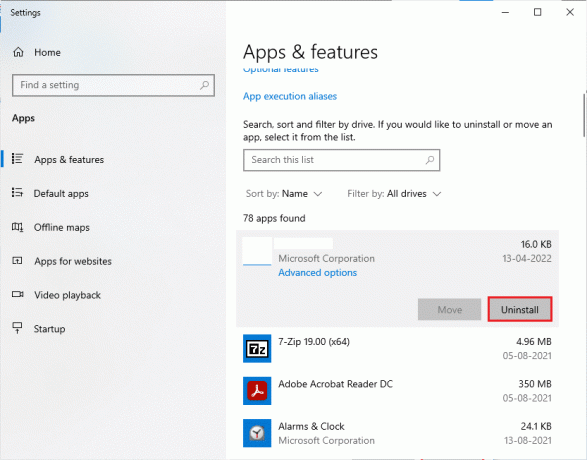
3. Ако се од вас затражи, поново кликните на Деинсталирај.
4. Када је игра потпуно деинсталирана са вашег рачунара, притисните и задржите Виндовс + Е тастери заједно да се отвори Филе Екплорер.
5. Сада идите до следећих путања једну по једну и Избриши све фасцикле везане за ВОВ.
- Ц:\Виндовс\Темп
- Ц:\Програм Филес\гаметитле
- Ц:\Програм Филес (к86)\гаметитле
- Ц:\Програм Филес\Цоммон Филес\Близзард Ентертаинмент
- Ц:\Усерс\Публиц\Гамес\гаметитле
- Ц:\Усерс\Публиц\Публиц Доцументс\Близзард Ентертаинмент\гаметитле
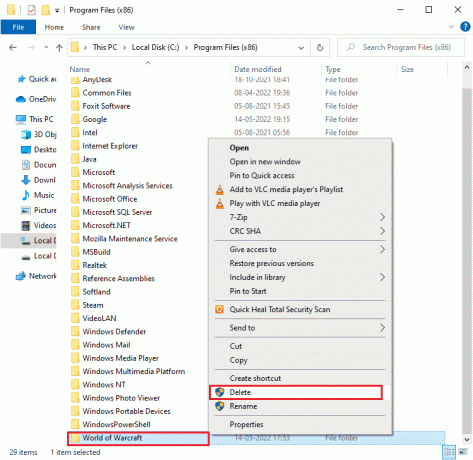
6. Дупли клик Рециклажна канта са радне површине и трајно Избриши све датотеке/фасцикле одавде.
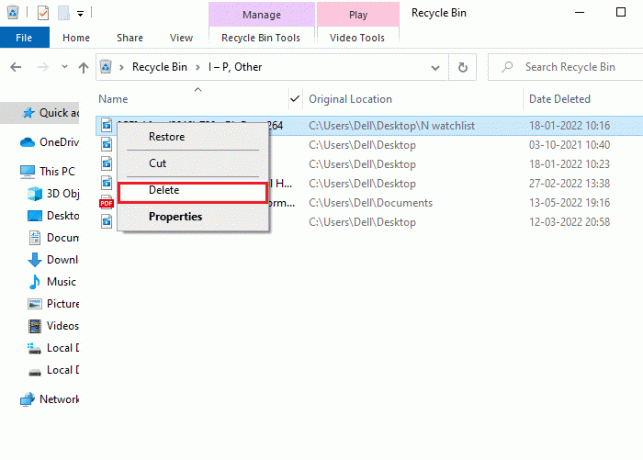
7. Затим посетите Званичан веб-сајт Близзард-а за преузимање Ворлд оф Варцрафт за Виндовс ПЦ.
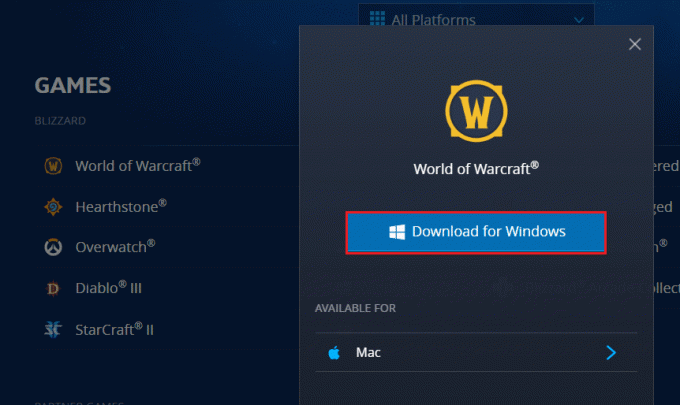
8. Иди на Моја преузимања ин Филе Екплорер и двапут кликните на датотеку за подешавање да покренете апликацију.
9. Пратите упутства на екрану да инсталирате игру на свој Виндовс 10 ПЦ и наставите да играте!
Препоручено:
- 9 најбољих видео звона компатибилних са Гоогле Хоме
- Како да поправите немогућност преузимања датотека закрпе ФФКСИВ
- Поправите Минецрафт црни екран у оперативном систему Виндовс 10
- Поправите АРК да се стално руши на Виндовс 10
Надамо се да је овај водич био од помоћи и да сте могли поправитиВОВ грешка #134 Фатално стање у свом уређају. Јавите нам који метод вам је најбољи. Испустите упите или предлоге у одељку за коментаре испод.

![Код грешке у Виндовс продавници 0к8000фффф [РЕШЕНО]](/f/8023ca187499ca351426cf7abc7e7fab.png?width=288&height=384)

